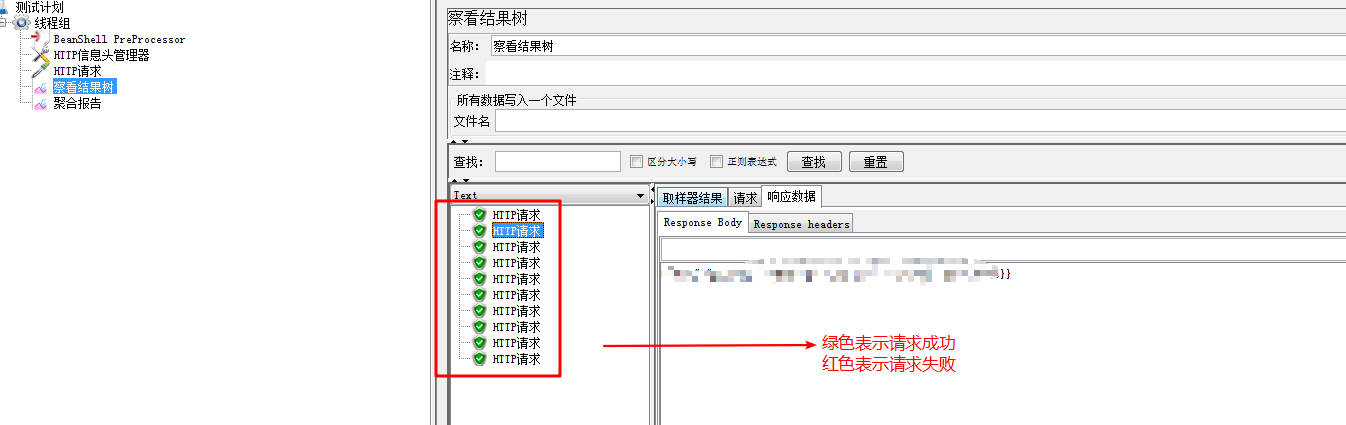Jmeter接口测试-MD5加密-请求验签(完整流程)
第一部分:先准备好Jmeter
1.在开始编写脚本之前,先要确保你的Jmeter能够正常运行。若你还没有安装Jmeter,可参考以下方法:
A.Jmeter需要java运行环境,所以需要下载JDK,JDK下载地址:https://www.oracle.com/technetwork/java/javase/downloads/index.html
(最好使用 JDK 8 以上的版本,上述链接下可以下载最新的 JDK 版本)
B.安装JDK,请参考百度教程:https://jingyan.baidu.com/article/6dad5075d1dc40a123e36ea3.html
(注意java环境变量一定要配置正确)
C.下载安装Jmeter
Jmeter下载地址:http://jmeter.apache.org/download_jmeter.cgi
Jmeter安装流程(参考百度教程):https://jingyan.baidu.com/article/acf728fd68e7bef8e510a3cb.html
(注意Jmeter5.0版本的需要要配置环境变量,且要JDK 8 及以上才行)
D.引入MD5加密所需要的jar包。该jar包的名字是:commons-codec-1.9.jar,
Jmeter本身就有MD5加密的功能,但是需要该jar包,可以查看Jmeter安装路径下的lib文件夹在有没有这个jar包:D:\apache-jmeter-5.0\apache-jmeter-5.0\lib
如果没有的话,网上下载一个放到lib文件夹下就OK了。
E.永久汉化Jmeter。
找到Jmeter安装路径下的jmeter.properties:D:\apache-jmeter-5.0\apache-jmeter-5.0\bin\jmeter.properties
用编辑器打开(右键用记事本打开也可以):找到 #language=en ,在下面添加:language=zh_CN 保存并重启Jmeter
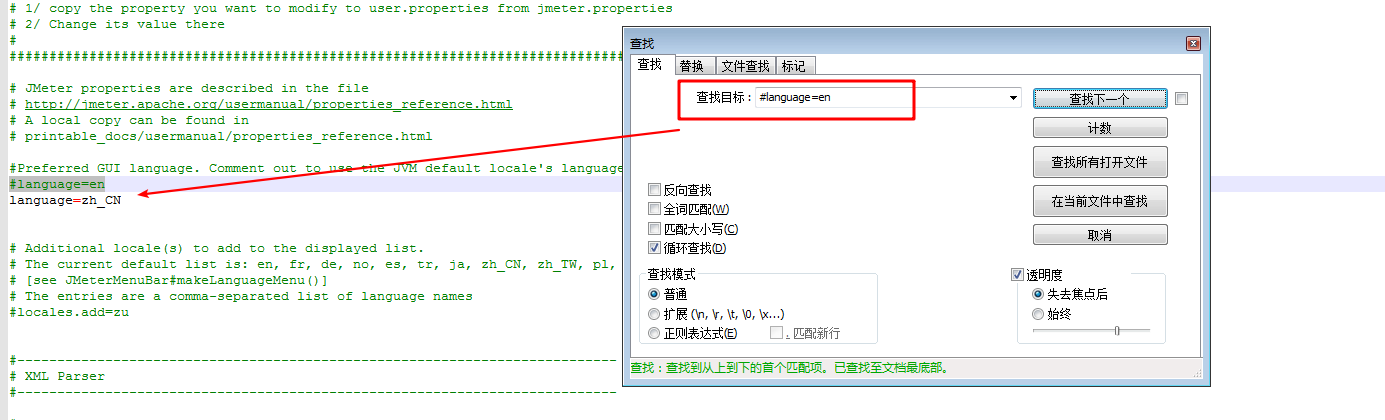
第二部分:编写MD5加密-请求验签的脚本
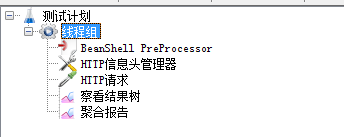
1.编写该脚本需要新建的东西如下:
A.添加一个线程组:测试计划——添加——线程(用户)——线程组

B.线程组下添加一个 前置处理器 BeanShell PreProcessor:线程组——添加——前置处理器——BeanShell PreProcessor
(BeanShell PreProcessor 主要是用来完成加密字符串的拼接和MD5 加密)

C.线程组下面添加一个 HTTP信息头管理器 :线程组——添加——配置元件——HTTP信息头管理器。
用于设置请求信息头里面的参数。

D.线程组下添加一个 HTTP请求:线程组——添加——取样器——HTTP请求。
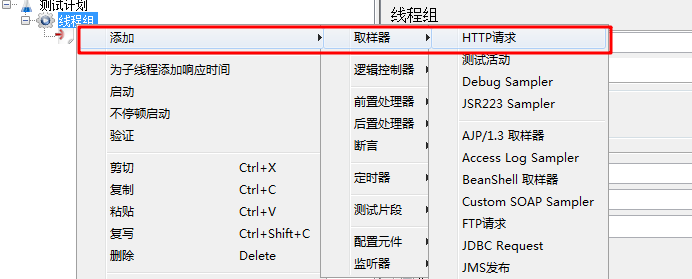
E.最后添加 察看结果树 和 聚合报告 :线程组——添加——监听器—— 察看结果树 / 聚合报告
察看结果树的目的是用于:查看我们的请求是否访问成功,已经请求内容和返回内容是否正确
聚合报告:主要是用于统计总的请求数,平均请求时间,响应时长,Err 数,Err率等数据。
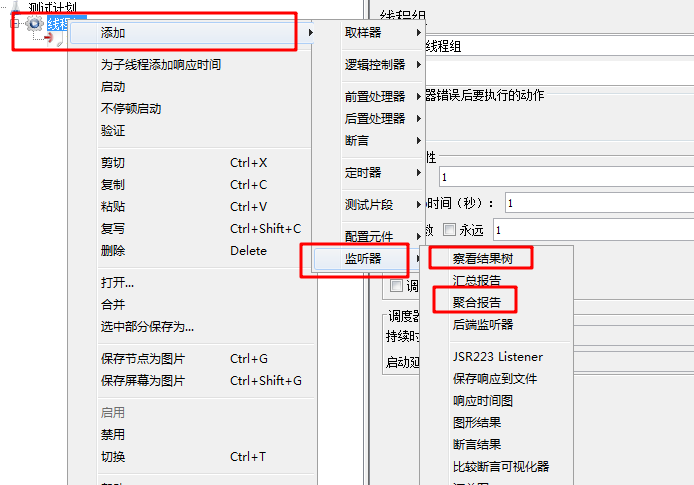
2.新建脚本的模型成功后,开始填充脚本的内容,完成脚本MD5加密功能。
A.在前置处理器 BeanShell PreProcessor添加如下内容:
(Jmeter 5 自带 org.apache.commons.codec.digest jar,所以只需要导入就可以了)
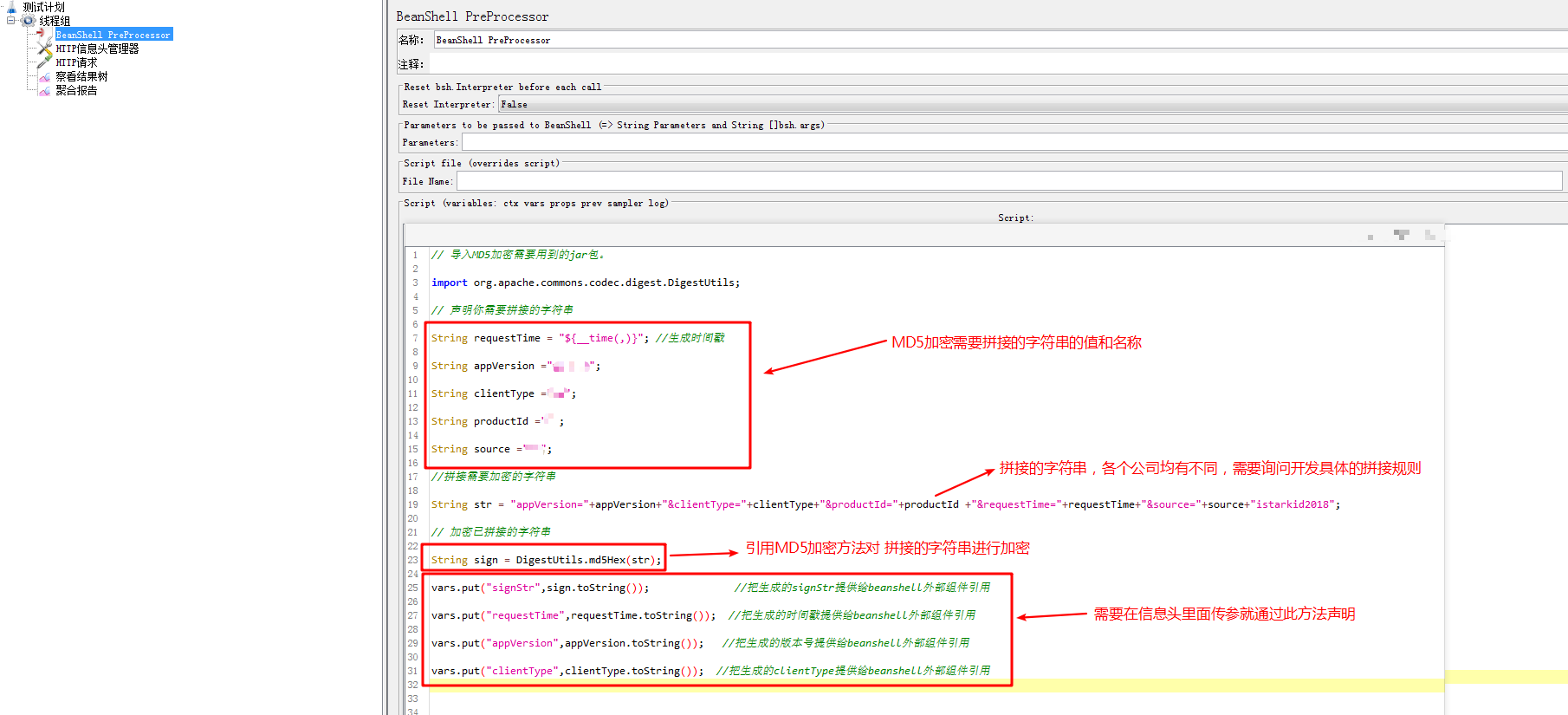
生成时间戳,方法较多,不同公司所用的时间戳生成方法不同,这点需要询问开发具体的生成规则,以下提供几种生成规则:
生成十三位时间戳:${__time(,)}
生成十位时间戳:${__time(/1000,)}
生成当前日期,精确到天时间戳:${__time(yyyy-MM-dd,)}
生成当前日期,精确到秒时间戳:${__time(YMDHMS,)}
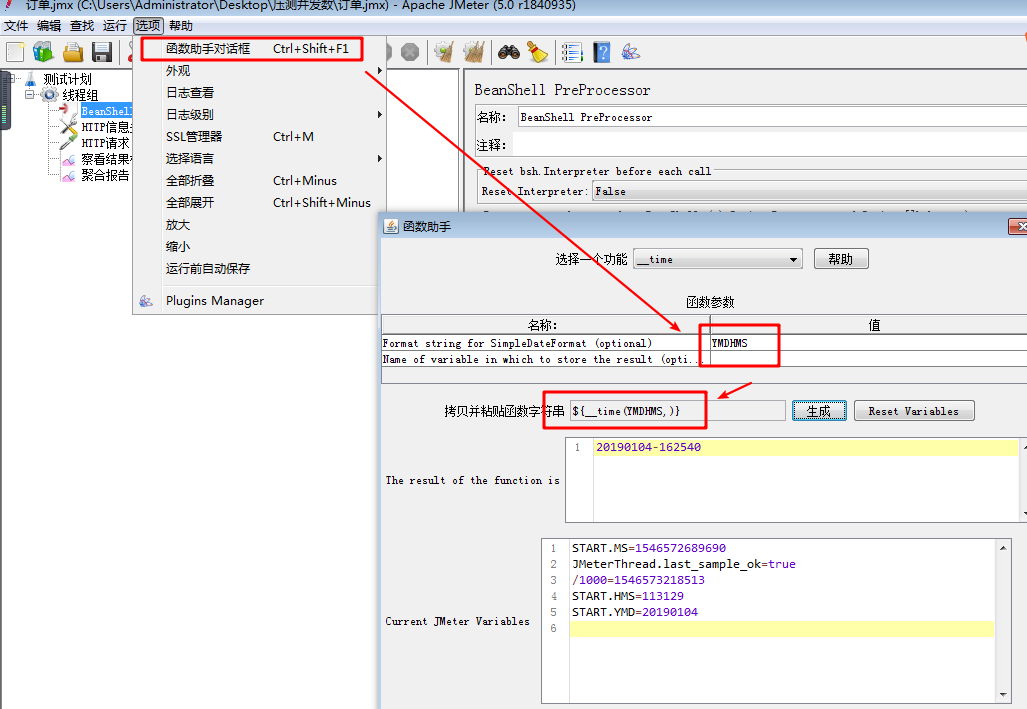
B.HTTP信息头输入接口验签需要验证的所有参数:例如:token,singa等。根据具体情况传入
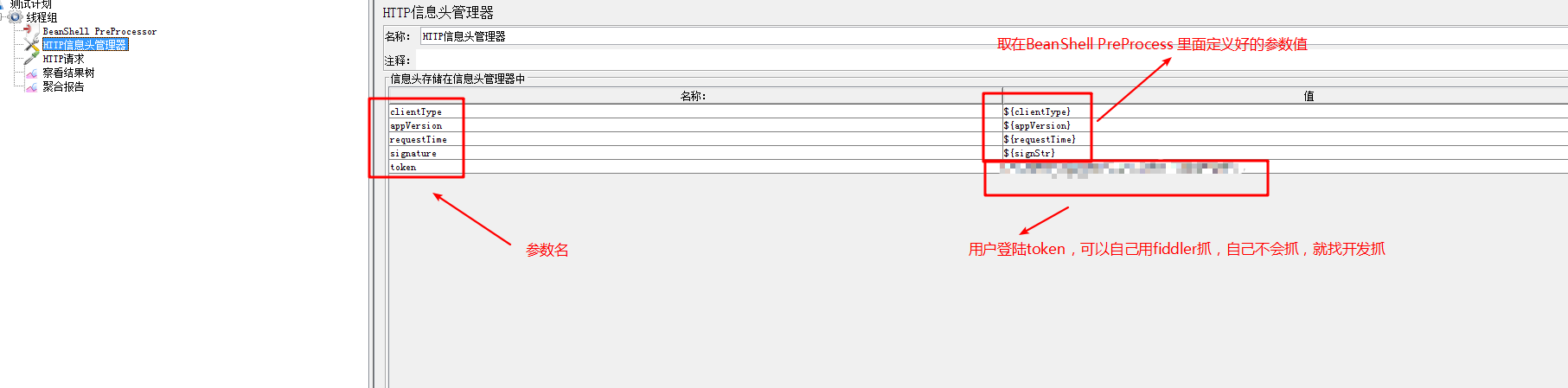
C.在HTTP请求里面,添加:服务器IP,请求方法,接口路径,接口参数等值。

第三部分:执行脚本
1.点击:菜单栏上的绿色按钮执行,第一次新建的测试计划会提示你先保存,把已经建好的测试计划保存到任意位置就可以了
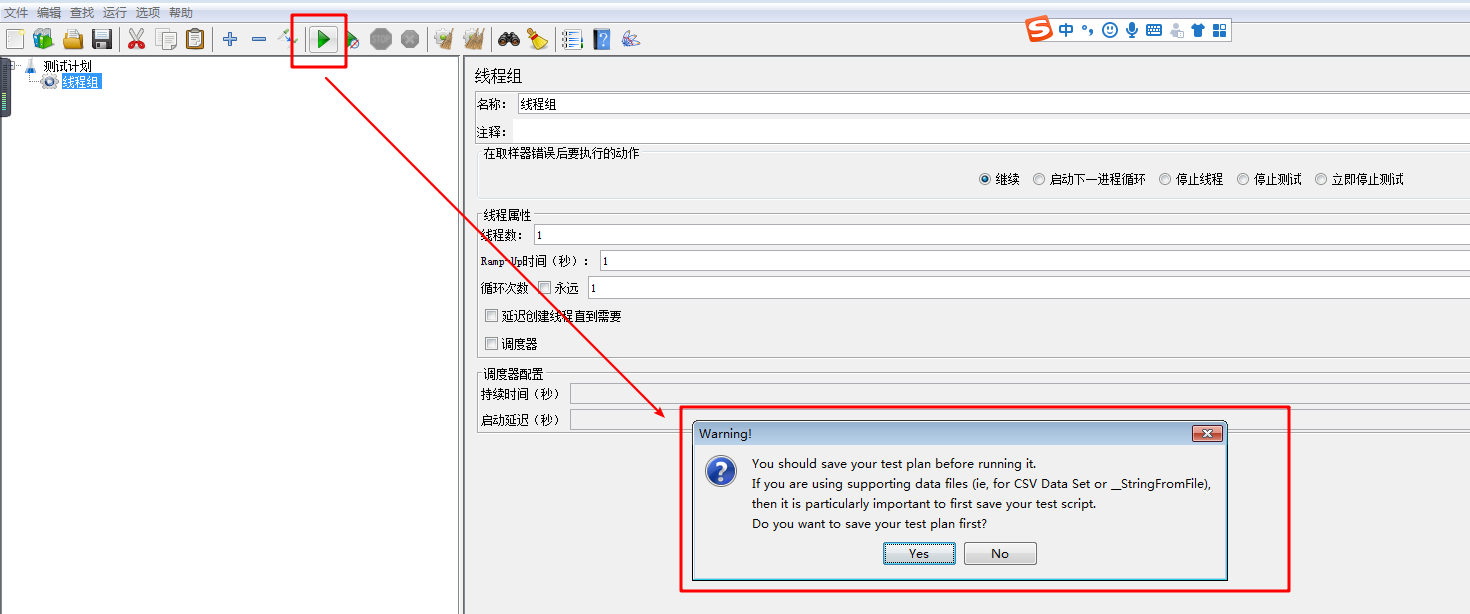
2.设置并发数量,进行压测;
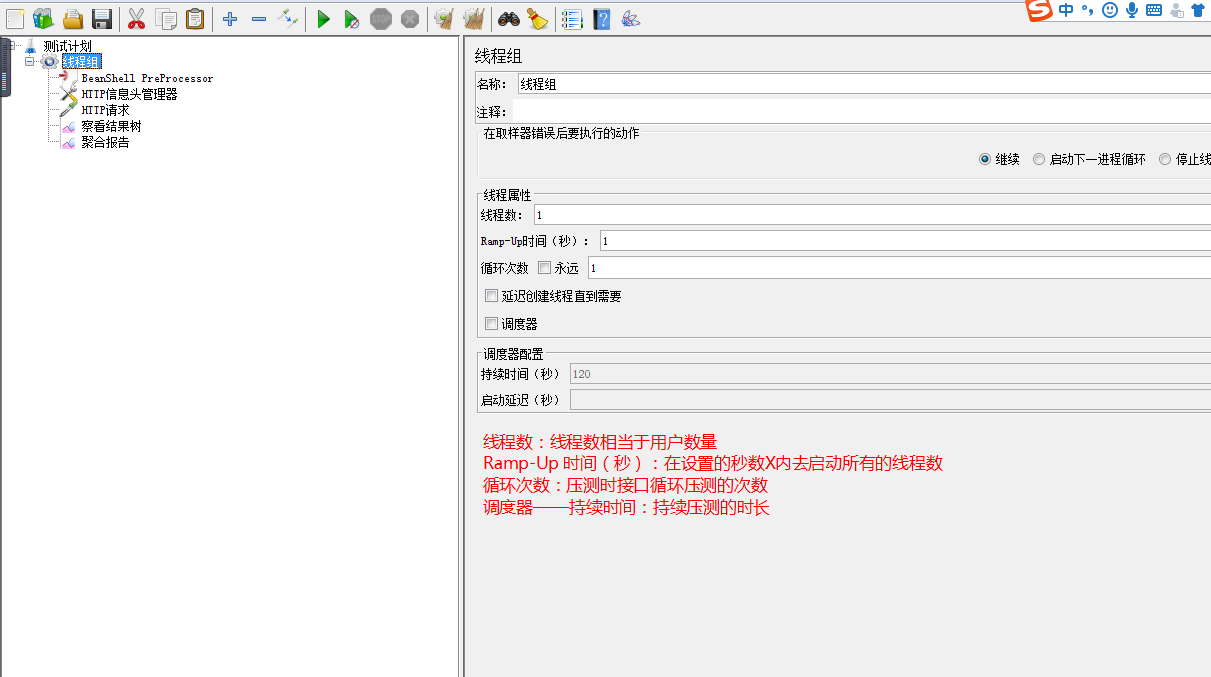
3.设置好后,点击执行,进行压测,压测完成后,可以在报告里面查看压测结果。